1、首先,下载一个点击精灵软件,因为我一直用的是专业版,所以就用专业版来给大家演示好了。

2、登录一个账号以后,前台页面上会显示出来你这个账号的信息,当你关闭软件再从新打开的时候,还是我们关闭前登录的账号。

3、那么接下来,我们就从新注册一个账号。点击前台面板右上方的“注册”按钮,会弹出一个注册框。

4、我们把我们的账号、密码、邮箱、推荐人设置好以后直接点击“提交按钮”。

5、当我们点击“提交”按钮以后,这时候注册列表会多出一行,需要我们的验证码,登录我们刚才填写的邮箱,有时候去邮箱的垃圾箱看看,就能看到点击精灵给我发送的验证邮件了。
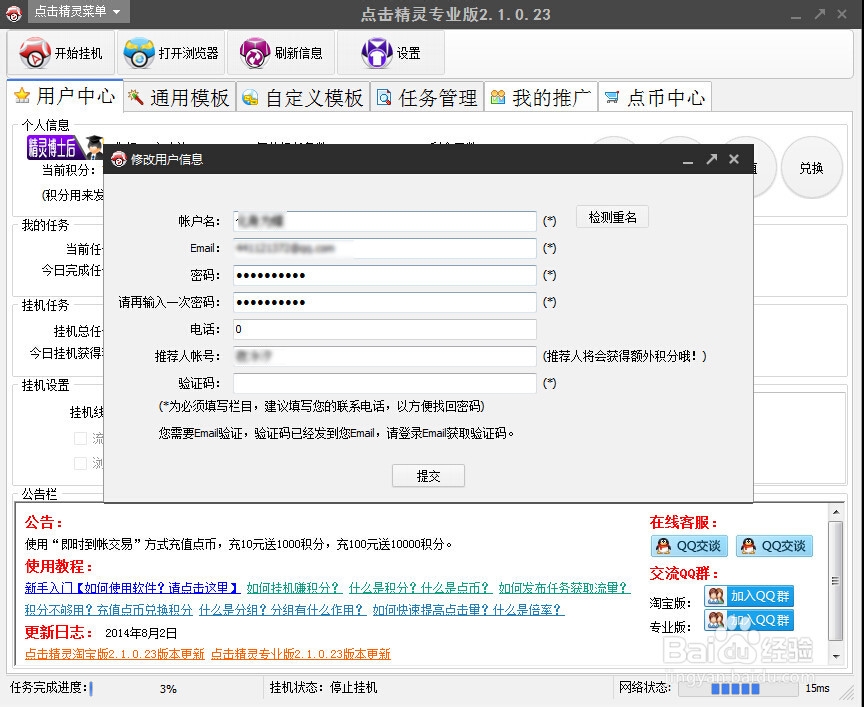
6、打开验证邮件,把邮件内的验证码填写到点击缔眠箨盘精灵注册页面的验证码栏目,再点击提交。这时候要注意了,注册时候的要填写真实的,否则会收不到邮件哦,没办法验证,就没办法注册新的账号了。

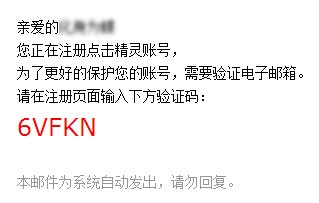
7、好了,这时我们发现,当前软件上就会显示登录了我们新注册的账号信息,那如何切换回我们以前的账号呢?

8、再点击前台控制面板右上方的的“登录”按钮,这时候会弹出一个登陆框,这时候我们看到,这个框显示的是“切换用户”而不是登录,我们在这个登录框登填写上我们以前的账号信息,再点击登录。

9、再点击前台控制面板右上方的的“登录”按钮,这时候会弹出一个登陆框,我们在这个登录框登填写上我们以前的账号信息,再点击登录。

10、这时,我们再看看点击精灵的前台控制面板,是不是账号已经切换成功了。

11、好了以上就是我用点击精灵的一点小小的心得,分享给大家,希望能帮助到大家。